Rettelse: imap.gmail.com svarer ikke på iPhone / iPad
IMAP er primært en protokol, der bruges til at læse meddelelser fra din Google Gmail i andre mail-klienter som Outlook, Apple Mail osv. Ved hjælp af IMAP-protokollen kan du bruge din konto på flere enheder, så de også synkroniseres i realtid .
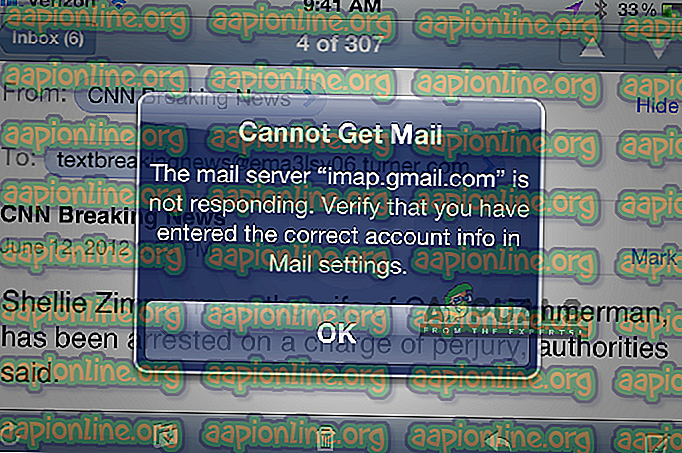
Gmail's IMAP er temmelig flot og fungerer meget godt på flere platforme. Det vides at være en af de bedste, men på trods af dette er der ofte flere rapporter om fejlen 'imap.gmail.com reagerer ikke' i iDevices. Dette problem overflader mellemlang og undertiden i stor skala, for eksempel for nylig, Google havde et problem, hvor tusinder af brugere fik fejlmeddelelsen midlertidigt. I denne artikel vil vi gennemgå alle årsagerne til, at dette problem opstår, og hvad vi skal gøre for at løse det.
Hvad får IMAP.Gmail.com til ikke at svare?
Denne fejlmeddelelse ses for det meste på mobile enheder som iPhones. Disse fejlmeddelelser findes også på Desktop, men hyppigheden er meget lav. Vi analyserede adskillige brugerrapporter og kom efter en detaljeret analyse op med en liste over årsager til, at dette problem opstår.
- Applikation i en fejltilstand : Mobilapplikationen kan være i en fejltilstand med netværksgrænsefladen. En hurtig opdatering af applikationerne fungerer i dette tilfælde.
- Deaktiveret SSL: SSL er en meget vigtig sikkerhedskomponent, uden hvilken mange netværksforbindelser nægter at arbejde. Gmail's IMAP er en af disse og fungerer ikke, hvis SSL er deaktiveret (i nogle tilfælde).
- E-mail i en fejltilstand: Den e-mail, som du har tilføjet i din e-mail-konto, har flere komponenter og konfigurationer. Der er en mulighed for, at konfigurationsfilerne er i en fejltilstand og ikke fungerer korrekt. En tilføjelse af e-mail-adressen vil løse problemet i dette tilfælde.
- Forældet ansøgning: Mange store softwaredistributører (Apple, BlackBerry osv.) Skyndte sig hurtigt og frigav en opdatering, der løste dette problem, da det opstod i masseskala. Hvis du ikke har opdateret din ansøgning, anbefales det, at du gør det.
- Netværksfejl: Hvis der er et netværk, der er begrænset til din ende, vil applikationen ikke kunne kommunikere med de korrekte servere.
- Serverforargelse: Hvis der virkelig er et problem med Googles servere i backend, er der intet, du kan gøre, bortset fra at vente problemet ud. Når serverne fikseres, begynder din e-mail-klient automatisk at fungere.
Før du starter med løsningen, er det vigtigt at nævne, at du skal have en åben og aktiv internetforbindelse. En begrænset netværksforbindelse (den, der har proxyservere osv.), Kan muligvis hindre forbindelsen mellem din klient og Gmail's servere.
Løsning 1: Tving afslutningen af applikationen
Den første ting, du skal prøve, er at afbryde applikationen. Hver gang applikationen kører (selv i baggrunden), er der flere lagrede variabler, der bruges af det. Hvis nogle af disse bliver korrupte, eller nogle af programmets moduler går i en fejltilstand, vil applikationen forårsage flere bisarre problemer, f.eks. Den fejlmeddelelse, der diskuteres.
Hvis du bruger en mobilapplikation, skal du sørge for at lukke applikationen korrekt (ved at fjerne den fra de nyere applikationer også). Hvis du er på computeren, skal du afslutte applikationen og derefter afslutte opgaven ved at navigere til opgaveadministratoren. Når du har tvunget applikationen til at lukke, skal du åbne applikationen igen og kontrollere, om problemet er løst.
Løsning 2: E-maile til din egen konto
En anden løsning, der viste sig at være meget nyttig, er at sende dig en e-mail (din egen konto). Hvad dette gør er at ryste din e-mail-konto og tvinge den til at få sine moduler til at komme i gang. Dette kan muligvis løse det ikke svar, du står over for.
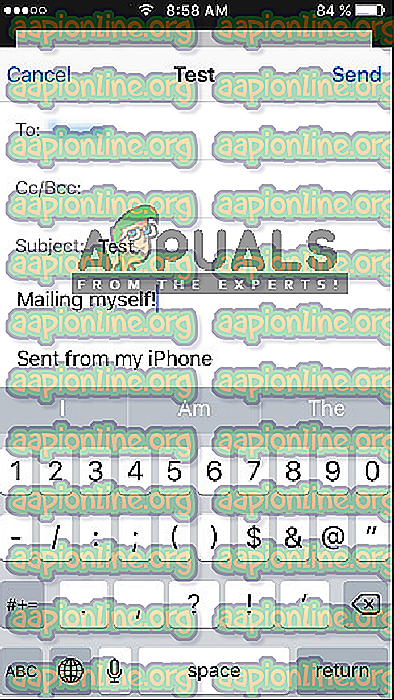
Naviger bare til dit oprindelige e-mail-program (hvorfra du modtager denne fejl) og udarbejd en e-mail til din egen e-mail-adresse og send den. Vent et par sekunder, mens du også opdaterer din indbakke . Når du har modtaget din e-mail, skal du opdatere din konto og se, om problemet er løst for godt.
Løsning 3: Opdatering af OS / E-mail-klient
Som vi nævnte før, var der også flere tilfælde, hvor e-mail-klienten i fortiden kom i en fejltilstand og ikke kunne nå Googles IMAP-servere. For at løse dette problem skal du opdatere operativsystemet til den nyeste build. Dette gælder især for Apple-brugere, hvor Apple frigav en særlig opdatering til at løse e-mail-klientproblemerne.
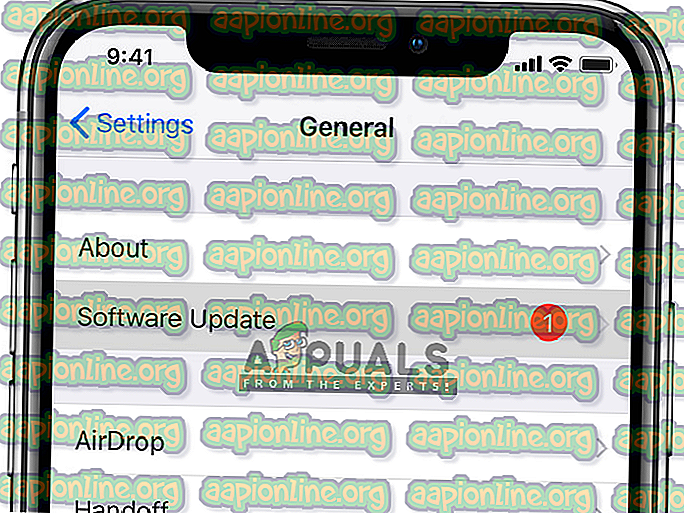
Hvis du bruger en anden klient, skal du sørge for at opdatere den til den nyeste version. Efter opdatering skal du genstarte din klient / enhed helt, og efter at have oprettet forbindelse igen til det korrekte netværk, kan du prøve at synkronisere din e-mail igen og kontrollere, om problemet er løst.
Løsning 4: Kontrol af internetforbindelse
Vi stødte også på flere tilfælde, hvor fejlen var på grund af en dårlig internetforbindelse. Der er flere tilfælde, hvor internetforbindelsen har flere begrænsninger, der får den til ikke at fungere. Du skal prøve at skifte til dit datanetværk (mobilnetværk) og se, om problemet stadig er til stede i dette tilfælde.
Hvis problemet ikke er til stede, betyder det, at det netværk, du brugte, ikke fungerede korrekt. Derfor bør du overveje at ændre det. Hvis imap.gmail.com stadig ikke svarer i den nye forbindelse, betyder det sandsynligvis, at der er et andet problem. Du kan udføre andre løsninger til at løse problemet.
Bemærk: Sørg for, at du ikke bruger nogen internetforbindelse, der involverer brugen af proxyservere.
Løsning 5: Sletning af kontoen og tilføjelse af den igen
Den mest almindelige løsning til denne fejlmeddelelse er at slette kontoen helt og derefter prøve at tilføje den igen. Når du gør dette, fjernes kontoen fra din enhed sammen med alle konfigurationer og indstillinger. Så når du logger din e-mail-adresse ind igen, er alle konfigurationer bygget fra bunden, og hvis der var et problem, ville det være løst.
I denne artikel viser vi dig, hvordan du fjerner en e-mail-konto fra dine iPhones. Du kan gentage trinnene i din Android eller andre enheder.
- Åbn indstillingerne på din iPhone-enhed, og klik på Mail . Nu på den næste side under overskriften Konti, vil du se alle de konti, der er anført der sammen med alle detaljerne. Vælg din Gmail-konto, der forårsager problemet.
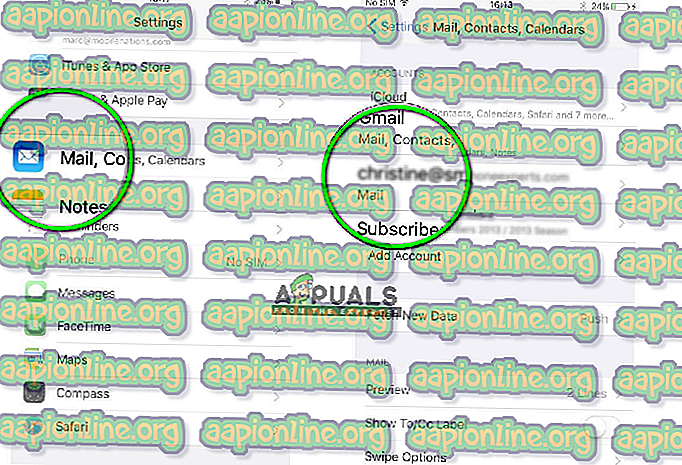
- Naviger nu til bunden af siden og vælg Slet denne konto .
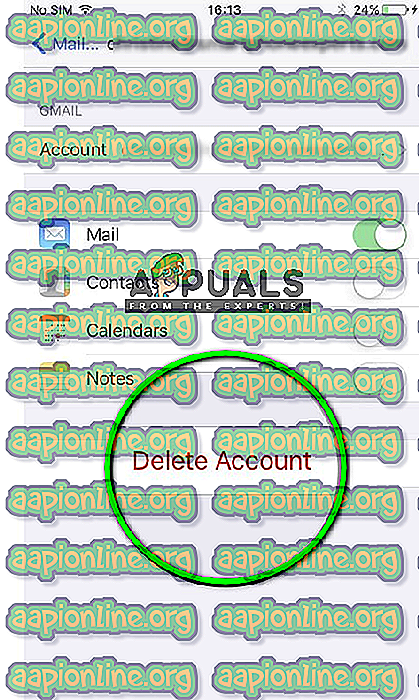
- Kontoen fjernes nu. Naviger nu tilbage til Indstillinger og derefter Mail . Her under titlen Konti, ser du knappen Tilføj konto . Klik på det, og indtast alle dine legitimationsoplysninger.
- Prøv nu at få adgang til din Gmail-konto og se, om problemet er løst.



